一,使用 FonePaw 螢幕錄影大師錄製 Mac 螢幕
FonePaw 螢幕錄影大師是一款非常專業的螢幕錄影錄音軟體,錄節目影片或游戲實況都一流,並且製作的錄影檔比大多數的錄影程式都小。此外,還支援將影片輸出成 MOV、MP4、M4V、GIF 格式檔案,超方便的!最重要的是你可以在進行螢幕錄影的時候將電腦内部系統聲音和咪高風聲音同時收錄下來,當然也可以按照你自己的需要選擇只錄製系統聲音或者只錄製環境聲音(人聲),甚至設定為靜音也完全沒有問題。
這套錄影工具的使用方法亦十分簡單易用,你可以參考下面的步驟馬上製作自己的錄影影片。
第1步:將螢幕錄影軟體下載到電腦
FonePaw 螢幕錄影大師提供 Windows 和 Mac 兩個版本,因爲我們現在需要錄製 Mac 螢幕和聲音,所以點選下面的 macOS 版本下載到電腦即可。
第2步:在 FonePaw 軟體上進行錄影聲音設定
下載完成後,啟動螢幕錄影大師,主介面顯示這個軟體的四個主要功能:「螢幕錄影」、「攝像頭錄影」、「音訊錄製」以及「螢幕擷取」。第 3 步:錄製 Mac 螢幕活動並内錄電腦系統聲音
設定完成之後,按右邊的「REC」你就可以輕輕鬆鬆地製作自己的螢幕錄影以及聲音了。錄製完成後錄影檔會匯出儲存到電腦資料夾,你可以檢視影片和聲音,看是否對此滿意。如果要自行設定錄影或錄音檔的格式,按螢幕上方的「偏好設定」自行設定即可。
小貼士:FonePaw 帶有「降噪」與「麥克風音效加強」的功能,在錄影前還可以透過設定試音,非常專業便捷。當然,如果你想在螢幕錄影後編輯影片,也可以試用配套的「FonePaw 影音轉檔」,這是一款可以進行影音格式轉檔、影片編輯剪輯、效果添加、音軌替換等超多功能的多媒體工具,還可以調節影音速度、優化影片畫質和添加浮水印。
二,使用 QuickTime Player 進行 Mac 螢幕錄影
第1步:打開 QuickTime Player
啟動應用程式 QuickTime Player,然後從菜單欄中選取「檔案」,點擊「新建螢幕錄製」。
第2步:更改錄製設置
開始錄製前,點擊「錄製」旁邊的箭頭,可以根據需求更改錄製的設置:- 若在錄製螢幕時需要錄製音頻,可勾選「內置麥克風」。
- 若在錄製螢幕時需要錄製滑鼠,可勾選「在錄製中顯示滑鼠點按」。
第3步:開始錄製
設置完成後,點擊「錄製」,軟體將開始錄製整個螢幕。如果只想錄製一個區域,先選擇要錄製的區域,然後在這個區域內點擊「錄製」。第4步:停止錄製
當影片錄製完成時,點擊菜單欄中的「停止」,或按下 Command-Control-Esc (Escape) 即可停止錄製。停止錄製後,QuickTime Player 會自動打開錄製的內容,這時可以播放、編輯或分享錄製的內容。QuickTime Player 無法錄製聲音怎麽辦?
在 QuickTime Player 螢幕錄製好後,你會發現雖然螢幕錄製成功,但系統本身的聲音是無法錄製的,而 Soundflower 可以解決這個問題。但因為 Soundflower 並非從 App Store 下載,會出現程序無法打開的情況。三,使用熱鍵啟動 Mac 螢幕錄影
如果你的 Mac 系統是 macOS Mojave 或以上版本,你可以使用熱鍵直接啟動 Mac 內建的螢幕錄影程式。macOS Mojave 以後的系統將 Mac 螢幕錄影與截圖工具結合為一體,使得螢幕畫面錄製更加便捷。第 1 步:在 Mac 上同時按下 Shift + Command + 5 鍵啟動 Mac 內建的「截圖」和顯示工具。
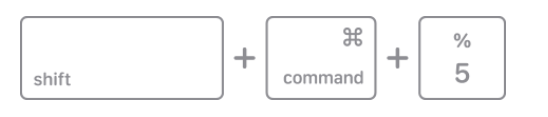
第 2 步:點擊錄影按鈕來選取錄製的目標。下圖紅色方框中第一個按鈕為錄製整個螢幕,第二個為錄製部分螢幕。如果你選擇只錄製部分螢幕,可拖移圖框或是拖移其邊緣來調整錄製範圍大小。
第 3 步:完成螢幕錄影設定後,點擊「錄製」開始錄製 Mac 螢幕畫面。想要停止螢幕錄影可點擊「停止錄影」,或按下 Command + Control + Esc。
當需要對螢幕進行錄影時,你可以參考以上的教學從中選擇適合你的方法。其中我最推薦的是 FonePaw 螢幕錄影大師,它可以同時錄製螢幕和聲音,無需外加組件。FonePaw 螢幕錄影大師集螢幕錄影、錄音、截圖於一體,使用方法十分簡單,沒有任何複雜的設定,按對應的功能按鈕就可以開始高畫質的攝像頭或電腦畫面錄影。如果你覺得上述教學有用,也可以分享給你身邊有需要的家人朋友!





























































































